HDTune是适合电脑端用户们使用的硬盘检测工具。HDTune电脑版功能全面,像其他同类软件具有的硬盘传输速率检测,健康状态检测,温度检测及硬盘表面扫描等。HDTun提供了更加全面的硬盘检测功能,如AAM控制、磁盘擦写、文件基准测试,随机存取等。


HDTune
特别版v6.10人工检测,安全无毒
4.66MB
简体
WinAll
磁盘工具
334次
2025-09-23
18
软件介绍
HDTune是适合电脑端用户们使用的硬盘检测工具。HDTune电脑版功能全面,像其他同类软件具有的硬盘传输速率检测,健康状态检测,温度检测及硬盘表面扫描等。HDTun提供了更加全面的硬盘检测功能,如AAM控制、磁盘擦写、文件基准测试,随机存取等。

软件特色
1、程序不用加密壳压缩(因为加密壳会严重影响兼容性和稳定性,还有速度),只用最简单的压缩壳减小程序体积,便于携带!
2、完美显示摄氏度和华氏摄氏度的中文符号(包括系统托盘)
3、完美解决保存屏幕截图时默认文件名乱码的问题
4、在程序主界面不带任何logo,不带任何插件软件使用图片
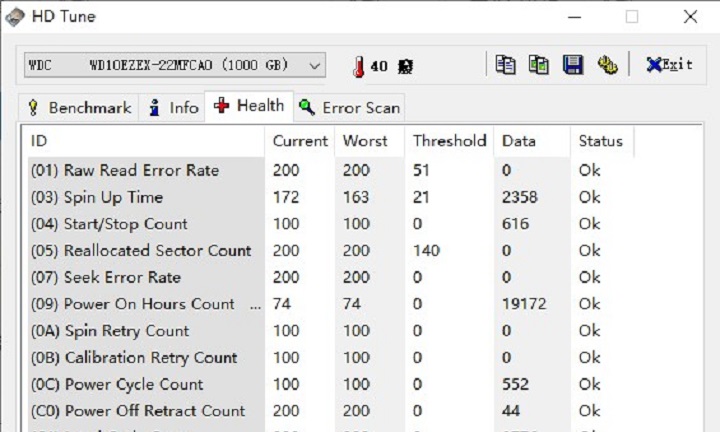
软件功能
1、基准
“基准”项是测试硬盘的传输速率,硬盘的平均传输速率大概都有100+以上,反映硬盘读写速读。
2、信息
“信息”项是查看硬盘的基本信息包括支持的特性、固件版本、硬盘容量、扇区大小等基本信息。
3、健康
如果某一项为黄色就说明有问题,若是红色,问题就比较严重了。
部分数值说明(来自贴吧,仅供参考):
01)底层数据读取错误率:这个“数据”值如果大于0,就表明读写发生过问题,不能超过阈值,如果最差值很低,表明硬盘可能有坏道了。
03)马达达到标准转速所需时间:此项的“当前、最差”值较大,表明硬盘启动较慢。
04)马达重启/停止计数:“数据”值表示硬盘的重启次数。
05)重新映射的扇区数:这项的“数值”表示硬盘在读取某个扇区时发现有坏区,就把坏区的数据映射到其他空闲扇区,这个值为0最好,说明没有坏区。
07)寻道错误率:我的硬盘错误率很大,已超过阈值30,性能确实不咋地。
09)累计通电时间:从这一项的“数据”可以看出硬盘时新盘还是使用过的。新盘数据值应在20以内。
0A)马达旋转达到标准转速重试计数:这项的数据值应该小于阈值,数值过大表明硬盘有机械故障。
0C)通电周期计数:表示硬盘的开关次数。
BB)报告的不可修正的错误:“数据值”为0最好。
C0)断电磁头缩回计数:主要是硬盘工作突然断电导致,这个数据会引发其他值的改变。
C1磁头伸出计数:一般硬盘的C1值最大只有30w-60W次,如果C1值超过20000了,那你就要注意了。
C4扇区操作计数:数据值越小越好,数值大表明读写经常出错。
C5当前待映射的扇区数:已坏但还没映射的扇区数目,数据值越小越好。
C6无法校正的扇区计数:数据越小越好,可能是由于扇区物理损坏导致。
C7接口通信错误:DMA传输错误。
4、文件基准
主要是对存储文件的存取速度大小。
5、错误扫描错误扫描
扫描硬盘有没有坏道,绿点为正常,红点就是坏道了。要及时修复。
6、随机存取
查看硬盘对于不随机文件存取所需时间及其速度。

使用方法
1、打开在本站下载的HD Tune(硬盘修复工具),打开软件后,您就可以看到您电脑硬盘的信息了和现在您电脑的温度。
2、然后选择【错误扫描】选项,选择完成后点击右侧的【开始】就可以了。绿色代表健康的数量,红色则代表坏道。
3、耐心等待HD Tune软件检测您的硬盘,您可以在右下角看到您的硬盘是否有损坏,扫描的速度等信息。
4、扫描完成后,如果出现一片绿色,说明您的硬盘没有什么问题。
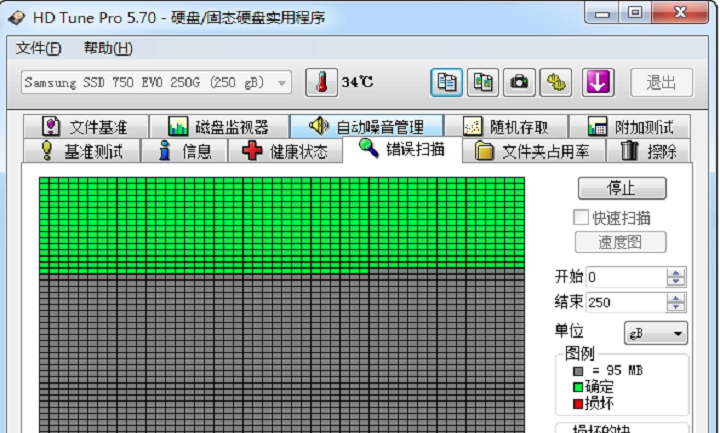
小编寄语
HDTune是一款非常实用的磁盘工具软件,深受用户喜爱,广受好评。飞速下载站还提供其他磁盘工具软件下载,如WinUSB,physdiskwrite,Smart Defrag,有需要的同学快点击下载吧!

专业高效的硬盘检测工具
最新版v9.7.2 / 120MB
2.3K 115 2025-09-12

磁盘分区管理软件
最新版 v10.7.0 / 120MB
2.0K 108 2025-01-17

硬盘性能检测工具
最新版 v9.0.1 / 120MB
1.4K 77 2025-08-15

磁盘空间分析软件
绿色版v2.0.5.18 / 120MB
996 55 2025-10-22

强大的硬盘检测工具
中文版v6.10 / 120MB
834 46 2024-10-28

固态硬盘性能测试工具
v2.0.7321 / 120MB
581 32 2023-10-16

磁盘分区管理软件
最新版 v17.0.0 / 120MB
485 26 2023-10-25

磁盘分区管理软件
最新版v6.1.1 / 120MB
452 25 2025-12-16

强大的硬盘检测工具
最新版 v5.75 / 120MB
447 24 2023-10-18

格式化u盘软件
官方版 v2.0 / 120MB
378 21 2023-10-30